Cara Mengganti Tema (Tampilan) UC Browser
Di hari yang indah ini, saya ingin menjelaskan tentang cara mengganti theme (skin) di UC Browser. Tutorial ini saya tujukan khusus bagi anda yang masih awam dalam menggunakan UC Browser.
Sedangkan bagi anda yang sudah familiar dengan aplikasi ini, silahkan angkat kaki opss... maksudnya silahkan disimak saja. Hehe
Mengganti atau merubah tampilan UC Browser agar lebih menarik, sebenarnya tidaklah terlalu sulit. Dari pada basa-basi baiklah saya akan memberikan tutorial agar tampilan UC Browser bisa tampak lebih menarik lagi. Adapun caranya, yaitu:
- Pertama, jalankan aplikasi UC Browser di hp anda terlebih dahulu. Dalam hal ini versi yang saya gunakan adalah UC Browser 8.9
- Untuk mengganti theme, silahkan pilih Menu > Settings > Themes:
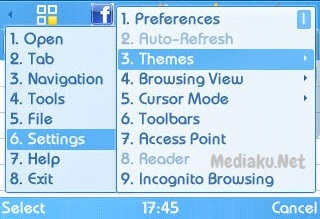
- Kemudian, tinggal pilih deh theme yang ingin anda gunakan:
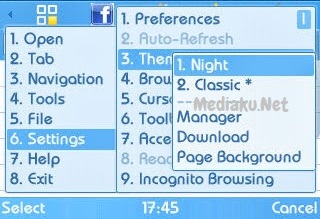
- Dan beginilah hasilnya:

Updated! (Agustus 2020)
Oh, iya! Cara diatas merupakan cara untuk mengganti theme UC Browser di hp Java dan Symbian, kalau di hp Android cara mengganti themenya adalah sebagai berikut:
- Pertama, buka aplikasi UC Browser
- Lalu masuk ke menu UC Browser, kemudian pilih Themes
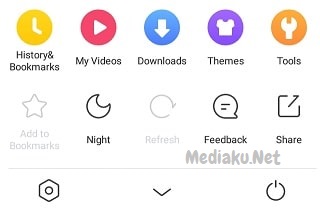
- Setelah itu, pilih jenis tampilan yang anda inginkan dan sesuai dengan selera anda. Jika sudah, tinggal klik saya theme tersebut, nanti akan secara otomatis tampilan UC Browser anda berubah seketika:
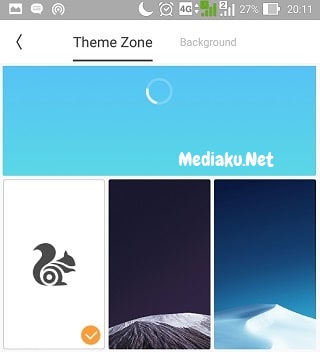
- Selesai!
 Like Facebook:
Like Facebook:
Tambahkan Komentar
Posting Komentar